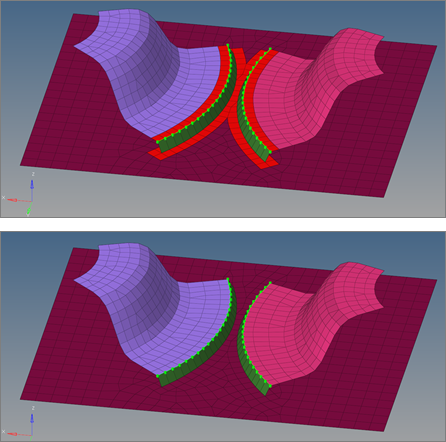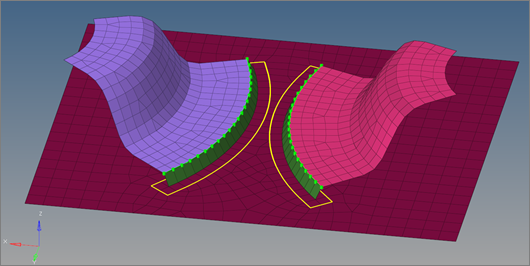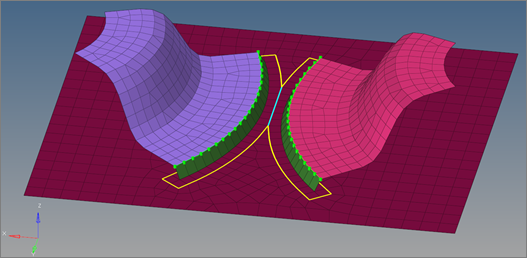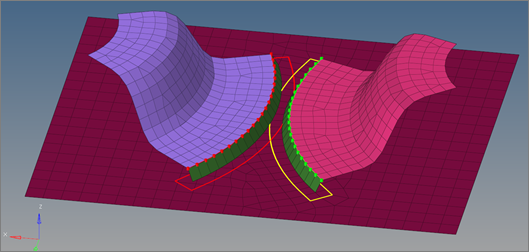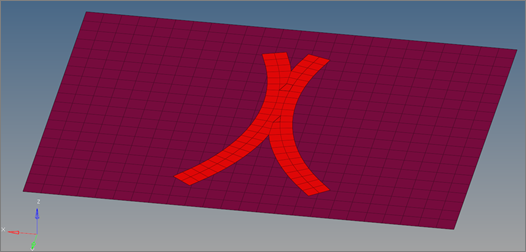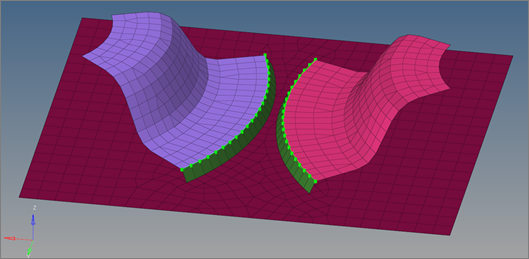四角形要素の移行を伴うメッシュ依存のリアライゼーション作成時、複数のコネクターセットのそれぞれの間隔が近すぎる場合、四角形要素の移行メッシュが重なり合ったり、互いに緩衝し合ったりすることがあります。Connector Imprintパネルでは、このような移行が互いに整合するよう調整し、結果に矛盾が発生しないように基礎となるメッシュを修正できます。これにより、シームレスで適切にメッシュ化した最終結果が得られます。
場所:connectorsモジュール
一般的にMesh Editパネルの使用が必要となるのは、四角形要素の移行を伴う複数のコネクターセットどうしの間隔が、指定されたメッシュサイズに対して短すぎる場合のみです。
パネルオプション
| オプション |
動作 |
| source |
インプリントを実行したときにdestinationメッシュにインプリントされる要素を選択します。 |
| destination |
インプリントメッシュを吸収することを目的とした要素を選択します。 |
| elems to destination comp |
destinationメッシュの適切なコンポーネントにインプリント要素を編成します。インプリント要素をその元の位置に保持するには、このチェックボックスをオフにします。
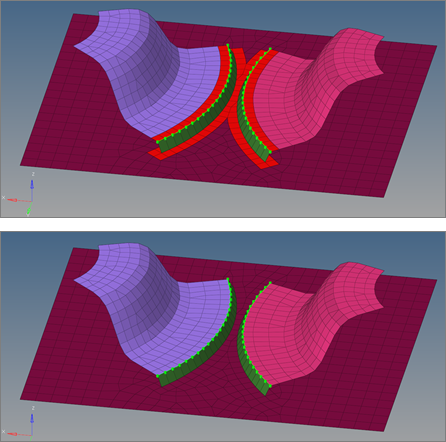
図 1.
|
| create |
指定した入力に基づいてインプリントを適用します。 |
| reject |
最後のインプリント操作を取り消します。 注: パネルを離れるとインプリントは完了となるため、一度パネルを離れて戻ってきた場合、rejectは機能しません。
|
| return |
パネルを終了します。インプリントの現在の状態を保存しますが、パネルの各種設定は保存されません。 |
コネクターリアライゼーションの障害 - 移行メッシュの交差
図 2では、通常の四角形のメッシュを容易に実行できます。十分な領域があり、四角形要素の移行領域が互いに交差することがありません。
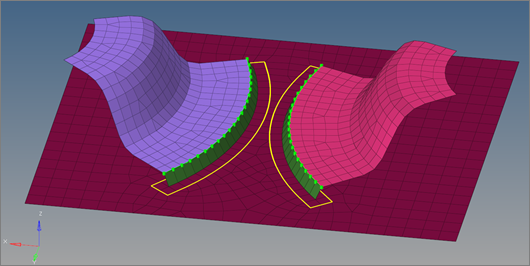
図 2.
しかし、コンポーネント間の距離が近くなることによって、互いの移行領域が交差しリアライゼーションを実現することができなくなります。
小さい矛盾に関しては、コネクターのリアライゼーション時に自動的に解決されます。オーバーラップする要素を取り除き、その領域に対してリメッシュを行います。これは、オーバーラップする領域が通常の移行用四角形要素のサイズの半分よりも小さい場合に使用できます。
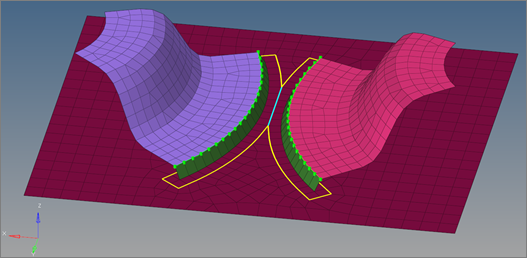
図 3.
しかし、交差領域が非常に大きい場合、この方法で解決することはできません。このような場合、Mesh Editパネルの機能を使用して問題を解決できます。
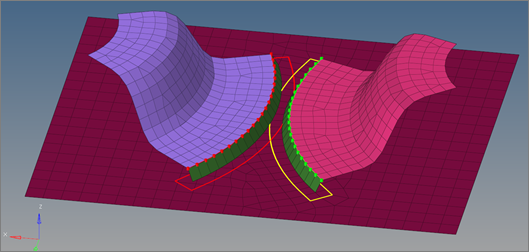
図 4.
互いに交差することが予期されるすべてのコネクターがskip imprintによってリアライズされるのが理想です。これは、溶接要素とメッシュパターンをそれぞれのコネクターに作成します。この要素パターンは、^conn_imprintというコンポーネントに保存されます。

図 5.
次のステップでは、交差する要素を
HyperWorksが有するすべての機能を使用して手動で修正します。
注: メッシュインプリント実行後、基礎となるメッシュにシーム要素が完全に接続されるようにするには、シームの裾の各要素エッジが少なくとも1つのインプリント要素に接続されている必要があります。シームの裾にある節点は、接続されません。そうでない場合はコネクターはアンリアライズされます。
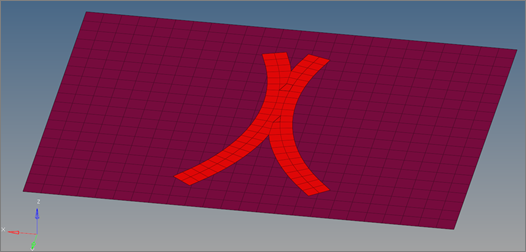
図 6.
3番目のステップは、手動のメッシュインプリントの実行です。^conn_imprintコンポーネントからsourceとして要素を選択し、destinationメッシュとして、影響を受けるコンポーネントから要素を選択します。
注: mesh edit – imprint 機能はさまざまな状況で使用できますが、コネクターで使用する場合は特定の規則を考慮する必要があります。インプリントメッシュ(source)は、destinationメッシュまたはコンポーネントの境界がフリーエッジであっても、あるいは別コンポーネントとの境界であっても、この境界を超えるべきではありません。また、インプリントメッシュはdestinationメッシュから一定の距離を越えるべきではありません。これを制御するには、check max distanceチェックボックスを有効にします。これらの条件がすべて揃った場合にのみ、信頼できる結果が期待できます。

図 7.
elems to destination compチェックボックスをオンにすることで、^conn_imprintコンポーネントの要素が自動的に適切なdestinationコンポーネントに追加されます。
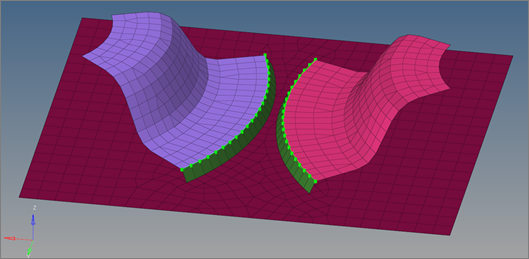
図 8.